- Autor Jason Gerald [email protected].
- Public 2024-01-19 22:14.
- E modifikuara e fundit 2025-01-23 12:45.
Ky wikiHow ju mëson se si të fshini një llogari Google ose një llogari Gmail. Në procesin e fshirjes së një llogarie Google, të gjitha të dhënat që lidhen me llogarinë do të fshihen, ndërsa në procesin e fshirjes së një llogarie Gmail, fshihen vetëm adresat dhe të dhënat e postës elektronike.
Hapi
Metoda 1 nga 2: Heqja e llogarisë së Google
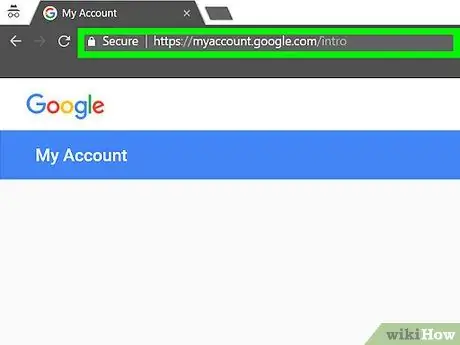
Hapi 1. Vizitoni myaccount.google.com në një shfletues
Ju mund të fshini një llogari të Google vetëm përmes një shfletuesi në internet.
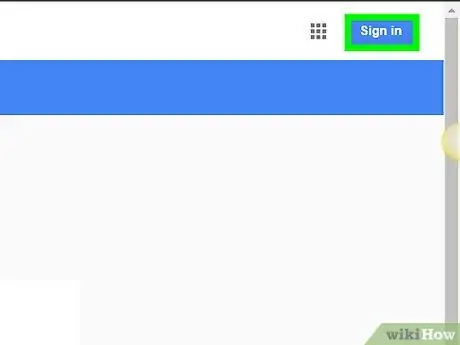
Hapi 2. Klikoni butonin Hyni nëse nuk jeni regjistruar ende në llogarinë tuaj
Shtë në këndin e sipërm të djathtë të faqes. Nëse jeni regjistruar tashmë në llogarinë tuaj, kontrolloni dy herë llogarinë që po përdorni dhe sigurohuni që të jeni identifikuar me llogarinë që dëshironi të fshini.
Pasi të jeni regjistruar, do të shihni foton e profilit të llogarisë tuaj në këndin e sipërm të djathtë të faqes. Klikoni foton për të parë/kontrolluar llogarinë që përdoret. Nëse jeni regjistruar duke përdorur llogari të gabuar, klikoni "Sign Out" në menunë që shfaqet, pastaj regjistrohuni përsëri duke përdorur llogarinë që dëshironi të fshini

Hapi 3. Hyni me llogarinë që dëshironi të fshini
Nuk keni nevojë të ndiqni këtë hap nëse jeni regjistruar tashmë duke përdorur llogarinë e duhur.
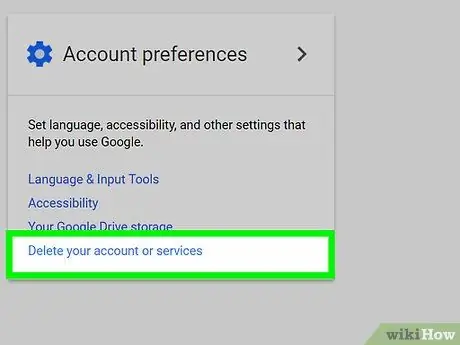
Hapi 4. Klikoni opsionin Fshi llogarinë ose shërbimet tuaja
Ky opsion është nën seksionin "Preferencat e llogarisë" në anën e djathtë të faqes.
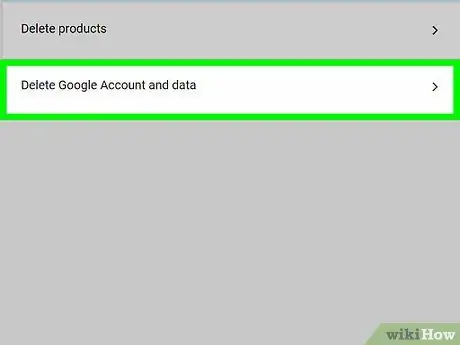
Hapi 5. Klikoni Fshij llogarinë dhe të dhënat e Google
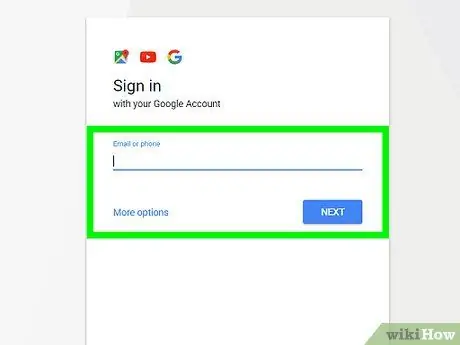
Hapi 6. Futni përsëri fjalëkalimin e llogarisë nëse ju kërkohet
Mund t'ju kërkohet të regjistroheni përsëri para se të vazhdoni me procesin e fshirjes.
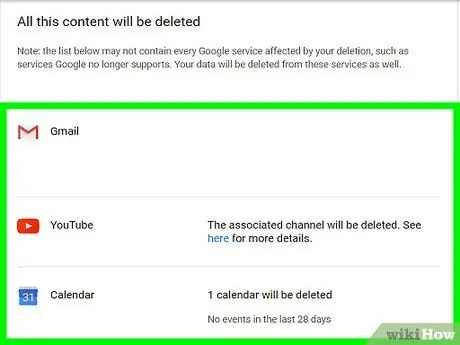
Hapi 7. Rishikoni edhe përmbajtjen që do të fshihet
Përveç kësaj, ju gjithashtu mund të shihni shërbimet, qasja e të cilëve do të hiqet.
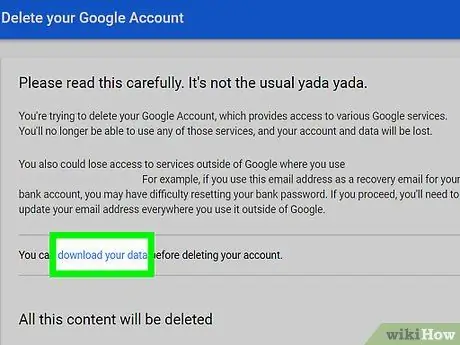
Hapi 9. Shkoni te ekrani dhe shënoni dy kutitë Po
Kontrollimi i kutisë është hapi i vetëm i konfirmimit që mund të ndërmerret për të fshirë një llogari.
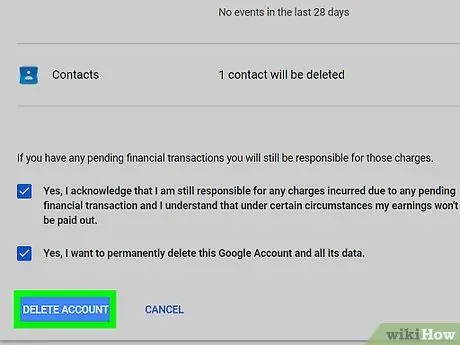
Hapi 10. Klikoni butonin Fshij llogarinë
Hapi 11. Mundohuni të rivendosni llogarinë e fshirë
Nëse ndryshoni mendje ose fshini aksidentalisht një llogari, keni pak kohë për ta kthyer llogarinë:
- Vizitoni accounts.google.com/signin/recovery
- Provoni të regjistroheni duke përdorur informacionin e hyrjes së llogarisë së fshirë.
- Klikoni në lidhjen "Provo të rivendosësh llogarinë".
-
Hapi 1. Vizitoni myaccount.google.com në një shfletues
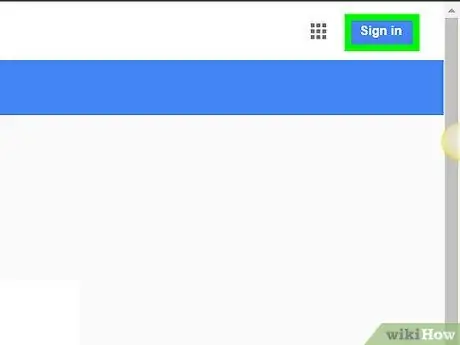
Hapi 2. Klikoni butonin Hyni
Shtë në këndin e sipërm të djathtë të faqes. Nëse jeni regjistruar tashmë, sigurohuni që është llogaria Gmail që dëshironi të fshini.
Pasi të jeni regjistruar, do të shihni foton e profilit të llogarisë tuaj në këndin e sipërm të djathtë të faqes. Klikoni foton dhe klikoni "Dilni" për t'u identifikuar duke përdorur llogarinë tjetër që dëshironi të fshini
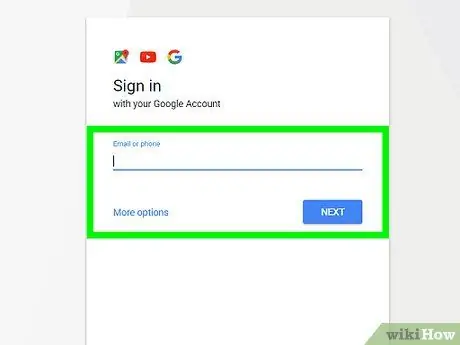
Hapi 3. Hyni duke përdorur llogarinë Gmail që dëshironi të fshini
Nuk keni nevojë të ndiqni këto hapa nëse jeni regjistruar tashmë në Gmail duke përdorur llogarinë që dëshironi të fshini.
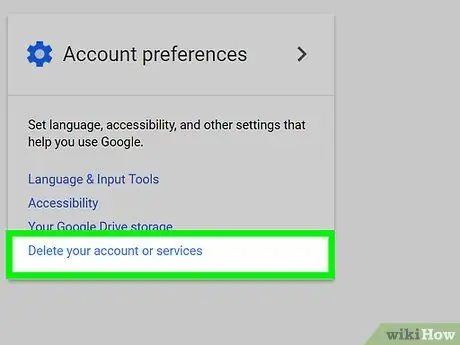
Hapi 4. Klikoni butonin Fshi llogarinë ose shërbimet tuaja
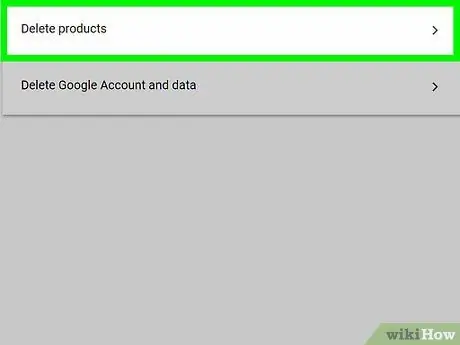
Hapi 5. Klikoni opsionin Fshij produktet
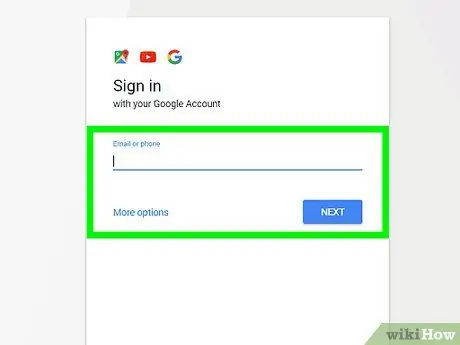
Hapi 6. Futni përsëri fjalëkalimin e llogarisë Gmail nëse ju kërkohet
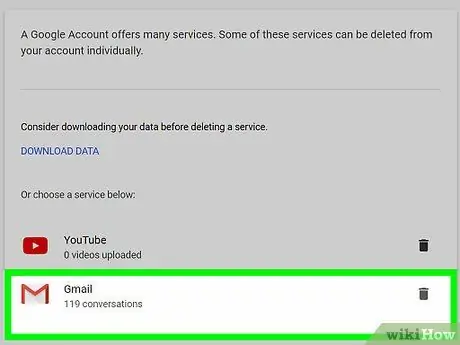
Hapi 7. Klikoni butonin "Fshi" i cili është ngjitur me tekstin "Gmail"
Butoni shfaqet në ikonën e plehrave.
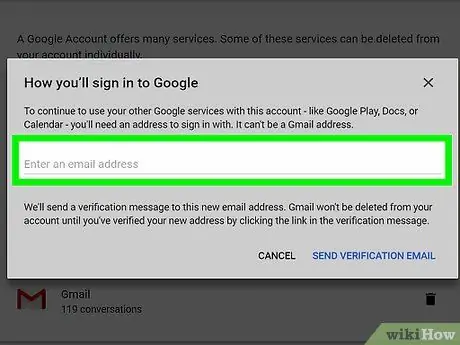
Hapi 8. Futni një adresë alternative emaili për llogarinë tuaj Google
Kjo është adresa e postës elektronike e përdorur për t'u identifikuar në shërbimet/produktet e tjera të Google, të tilla si Google Drive ose YouTube.
Adresa e emailit duhet të verifikohet, prandaj sigurohuni që po përdorni një llogari në të cilën mund të hyni
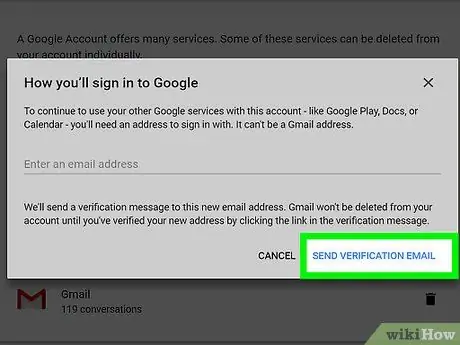
Hapi 9. Klikoni Dërgo email verifikimi
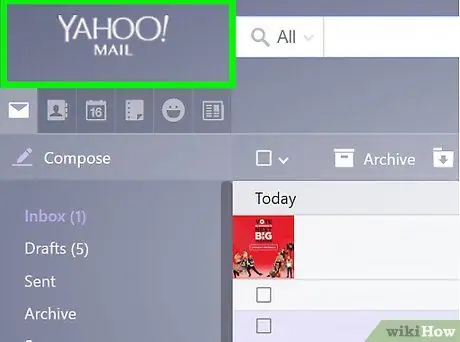
Hapi 10. Hapni kutinë postare të llogarisë alternative të postës elektronike që keni futur më parë
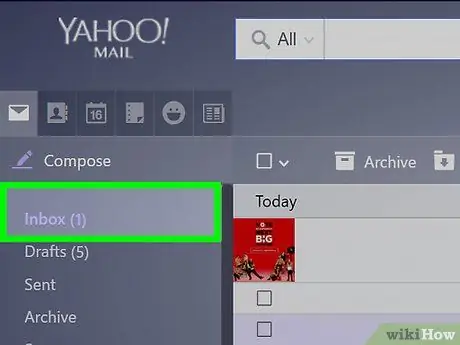
Hapi 11. Hapni letrën e verifikimit nga Google
Zakonisht posta merret dhe shfaqet në kutinë postare pas disa minutash.
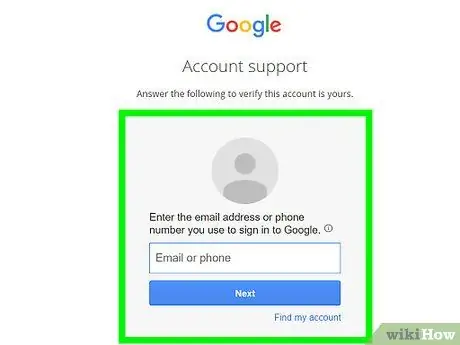
Hapi 12. Klikoni lidhjen në postë për të verifikuar adresën e re
Pasi të jetë verifikuar adresa e re, llogaria juaj Gmail do të fshihet përgjithmonë.
Këshilla
- Për të shmangur mesazhet e padëshiruara, krijoni një adresë të re emaili me një ofrues të ndryshëm të postës elektronike dhe mos e përdorni atë për t'u regjistruar në ndonjë llogari. Krijoni një adresë tjetër emaili dhe përdorni atë adresë për të krijuar çdo llogari shërbimi që ju nevojitet.
- Mbani në mend se nëse keni një pajisje Droid ose Android dhe është akoma e sinkronizuar me llogarinë tuaj të fshirë Gmail, nuk do të keni mundësi të hyni në veçoritë e Tregut sepse llogaria juaj ka ndryshuar. Ju do të duhet të rivendosni pajisjen në cilësimet e fabrikës për të vërtetuar llogarinë e re në mënyrë që shërbimi ose veçoria të mund të përdoret përsëri.
- Kur krijoni një llogari të re në Gmail, krijoni një adresë unike të postës elektronike. Nëse krijoni një adresë tepër të "tregut" si "budi (at) gmail.com", ka një shans të mirë që të merrni shumë spam sepse adresa është e shkurtër dhe e lehtë për tu marrë me mend.
- Mos e përdorni emrin tuaj si një adresë emaili kur krijoni një llogari Gmail (p.sh. "kim.taeyeon (at) gmail.com." Kini parasysh se disa spammers përdorin emra të rastësishëm (si emri ashtu edhe mbiemri) për të dërguar mesazhe të padëshiruara.
- Nëse nuk dini si ta fshini llogarinë tuaj, mund ta ndryshoni statusin e llogarisë tuaj në offline. Shkruani një status si "Kjo llogari nuk është më aktive" dhe mos u regjistroni kurrë duke përdorur llogarinë.
-
Nëse përdorni Gmail jashtë linje, do t'ju duhet gjithashtu të fshini cookie -t e lidhura me atë llogari për ta fshirë plotësisht llogarinë. Nëse jeni duke përdorur Google Chrome, mund të ndiqni këto hapa:
- Shkruani chrome: // settings/cookies në shiritin e adresave dhe shtypni butonin "Enter".
- Shikoni për "mail.google.com".
- Rri pezull mbi rezultatet e kërkimit dhe kliko butonin "X" që shfaqet.
- Para se të fshini një llogari e-mail, bëni një kopje rezervë të e-mailit duke përdorur zgjidhjen rezervë të e-mail-it të bazuar në cloud.






